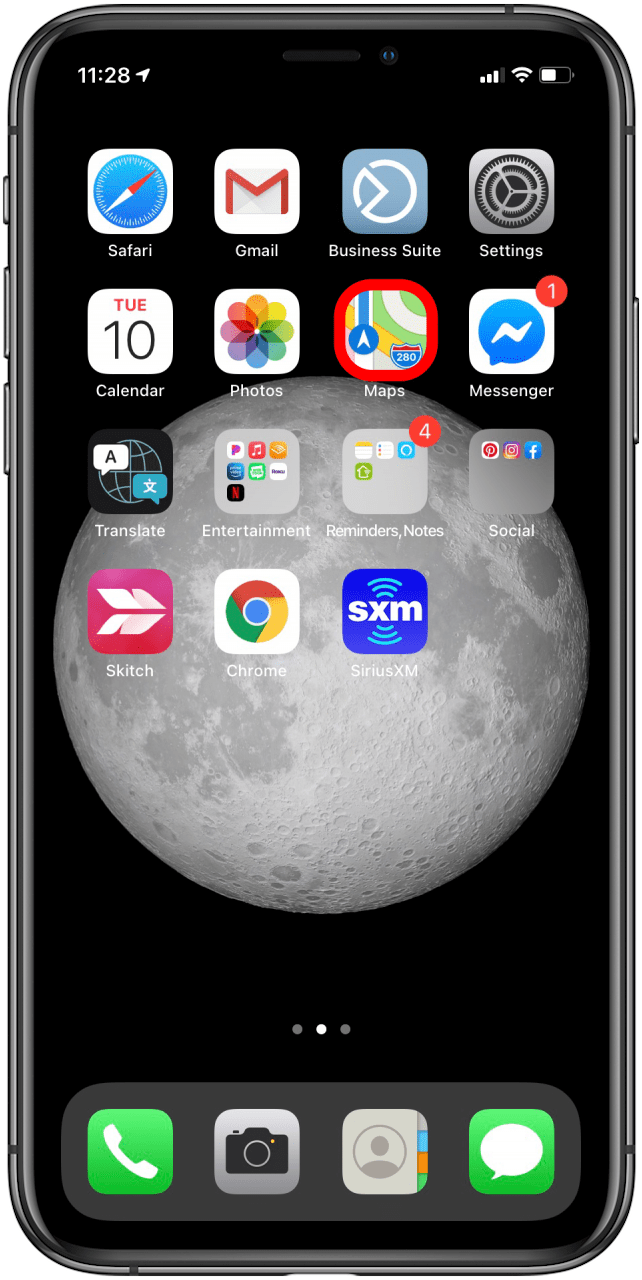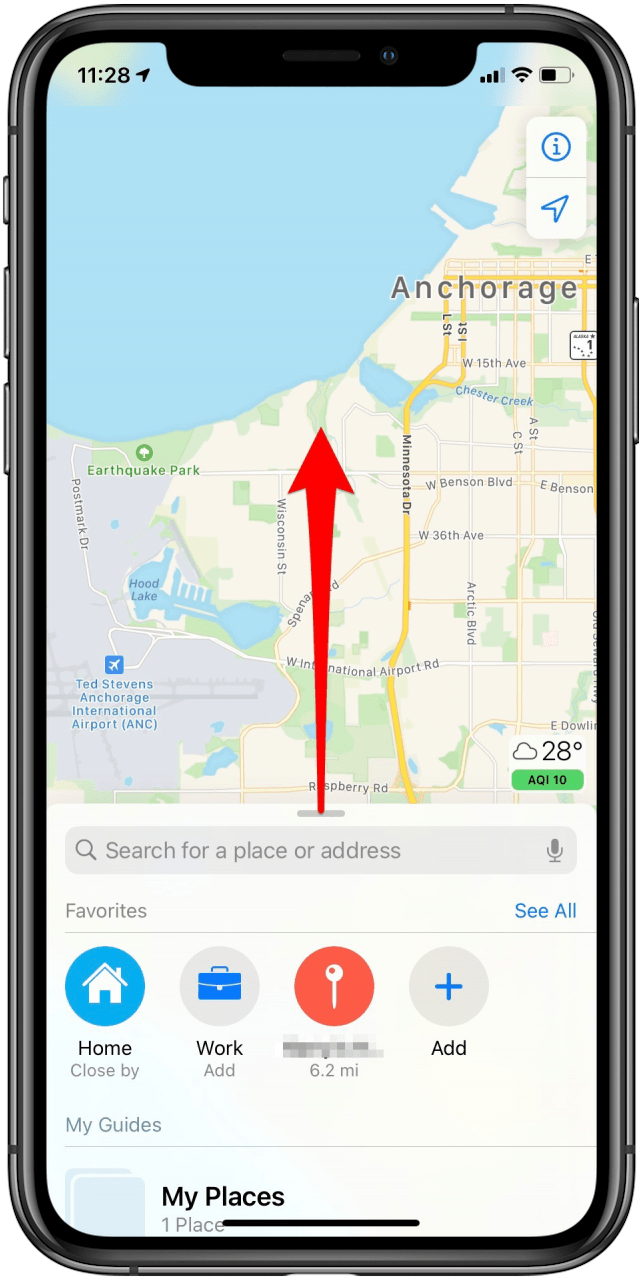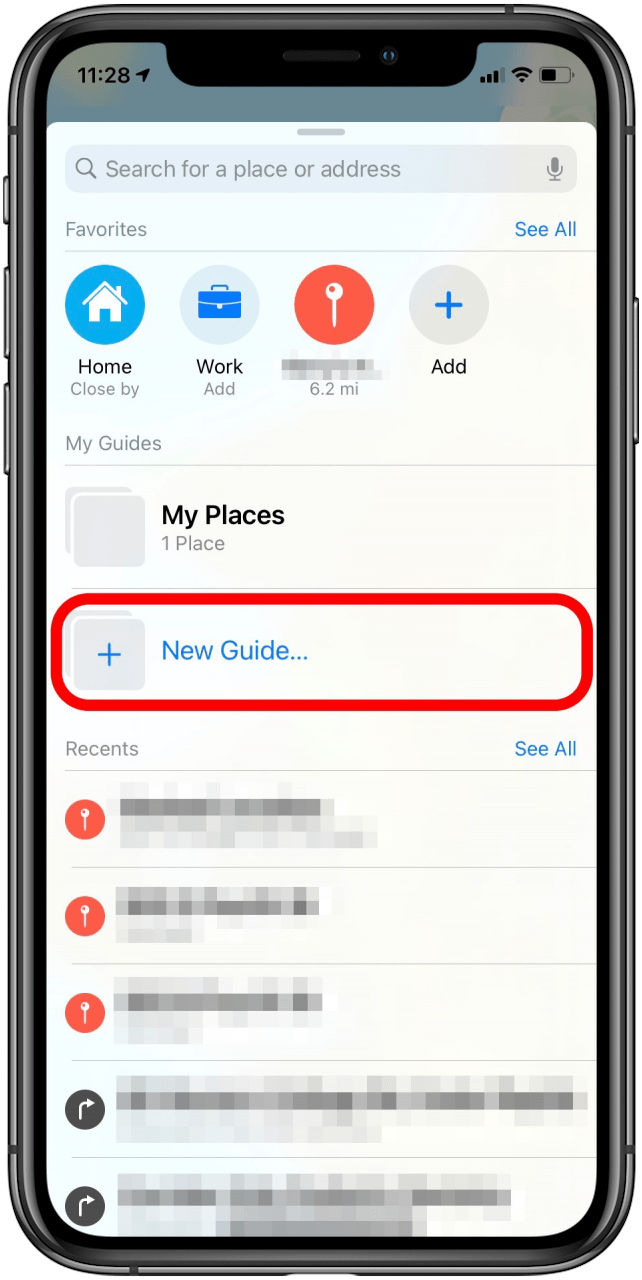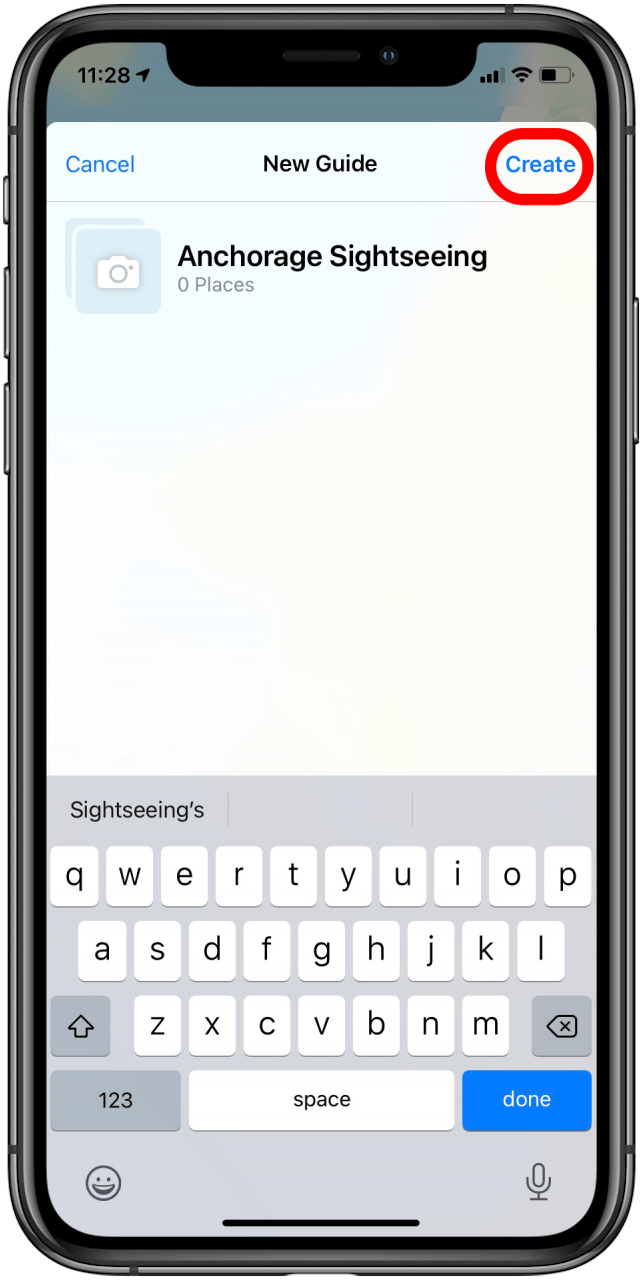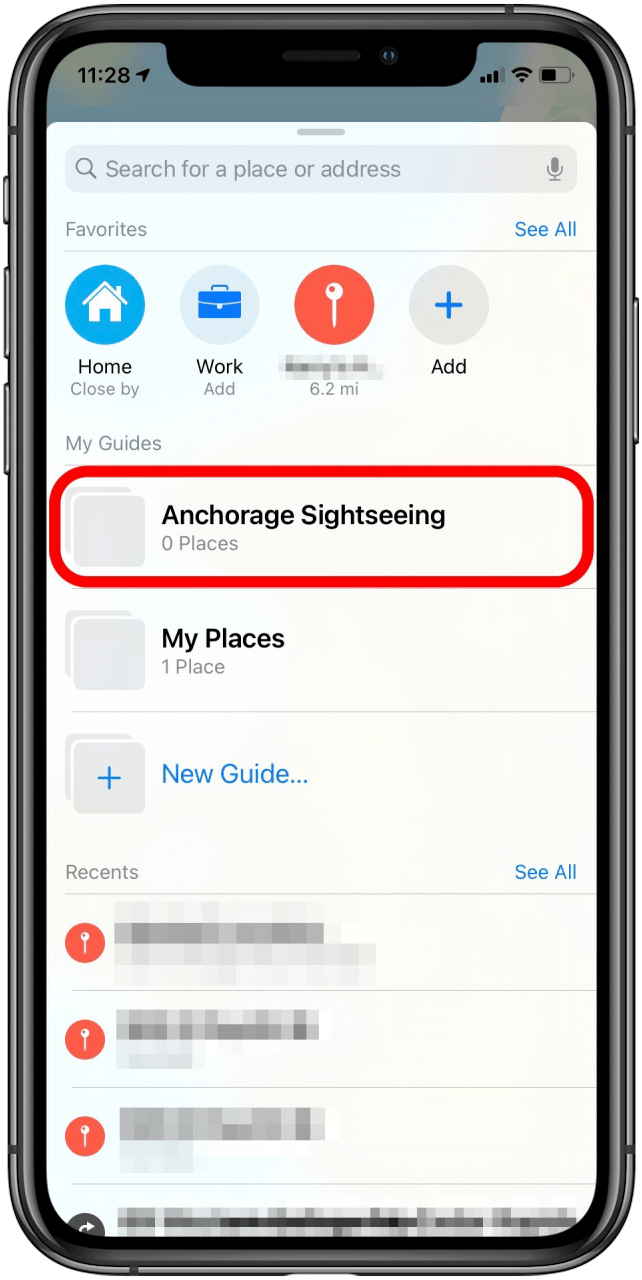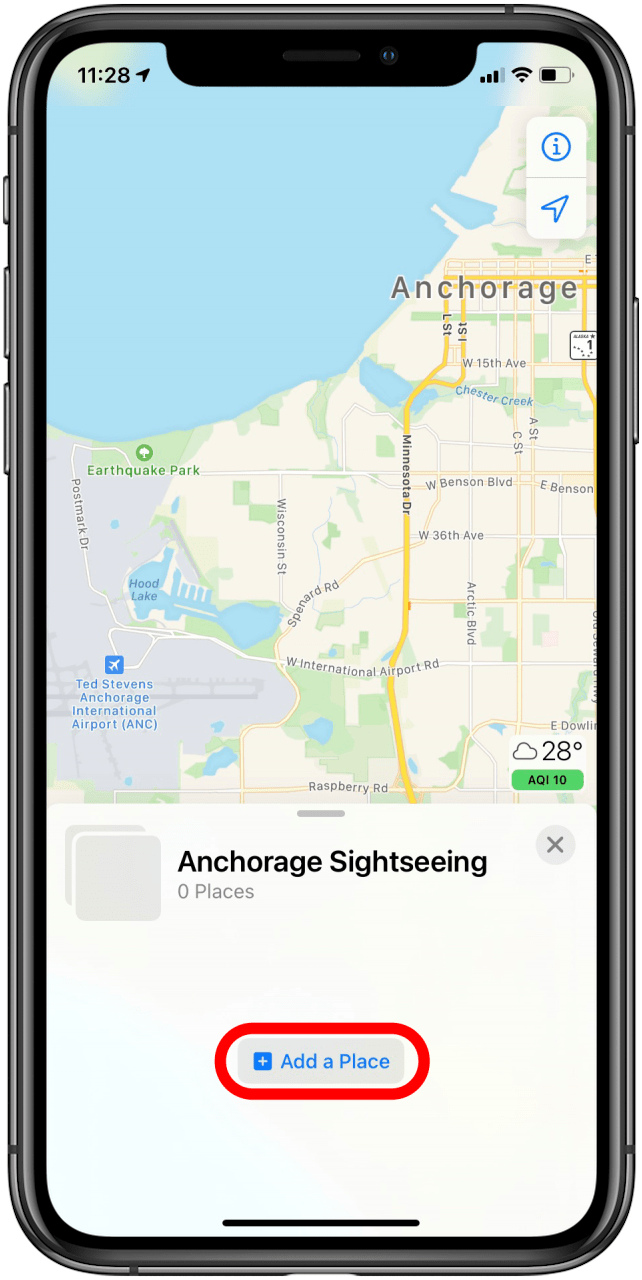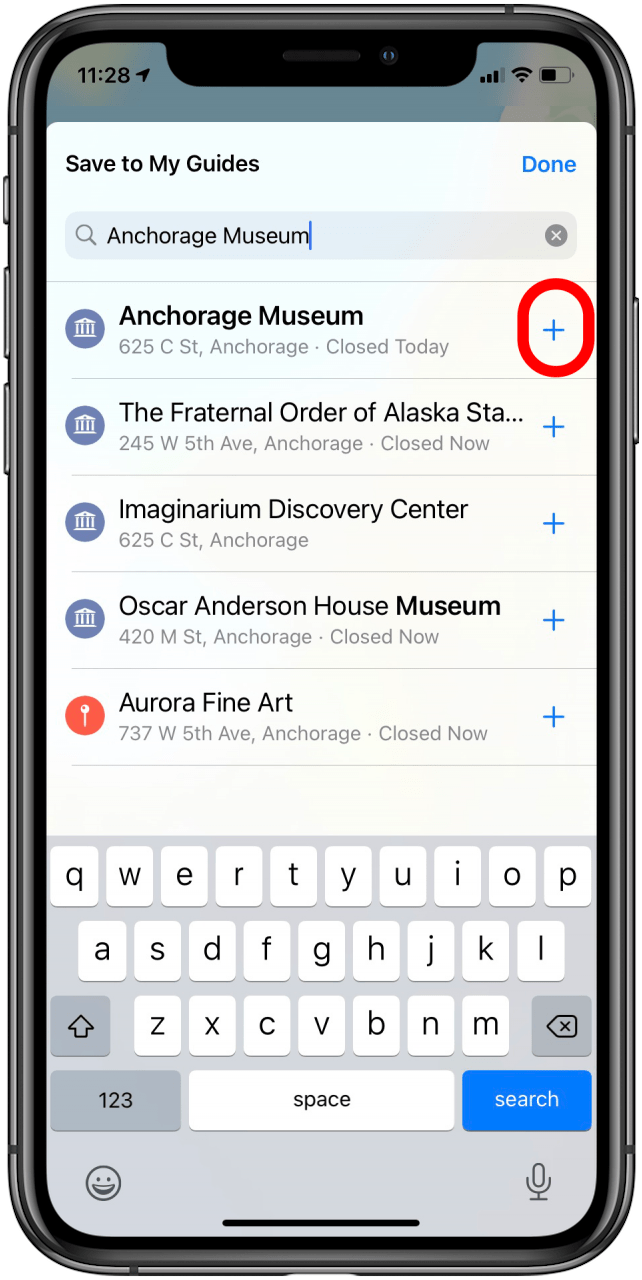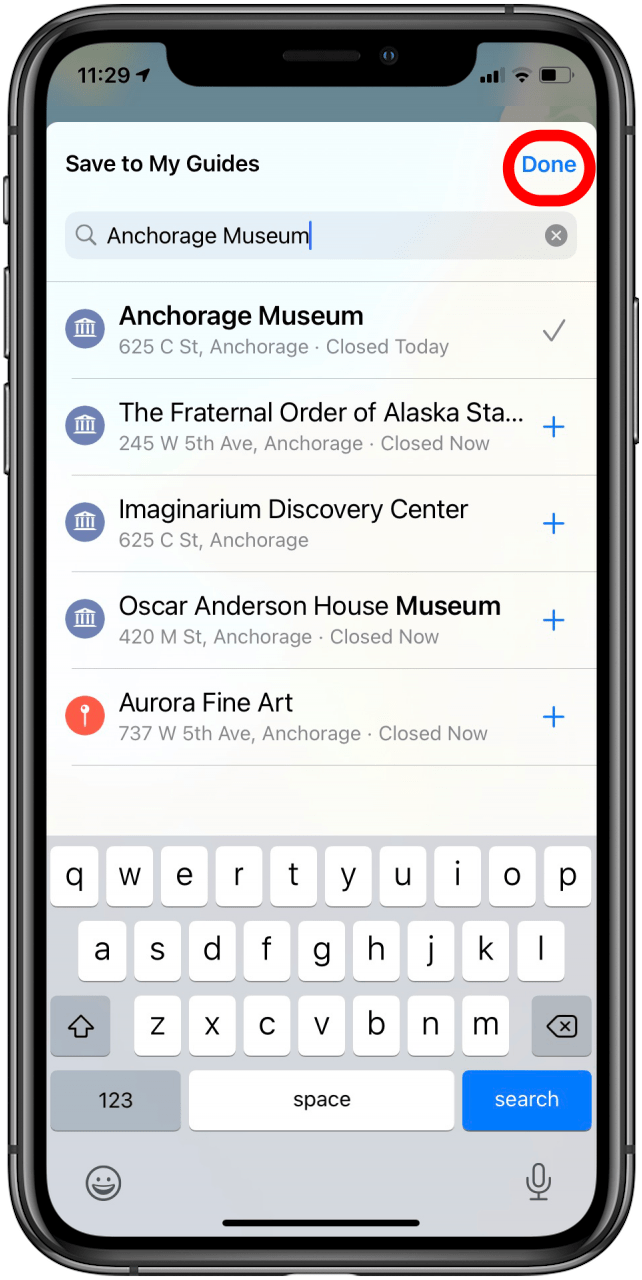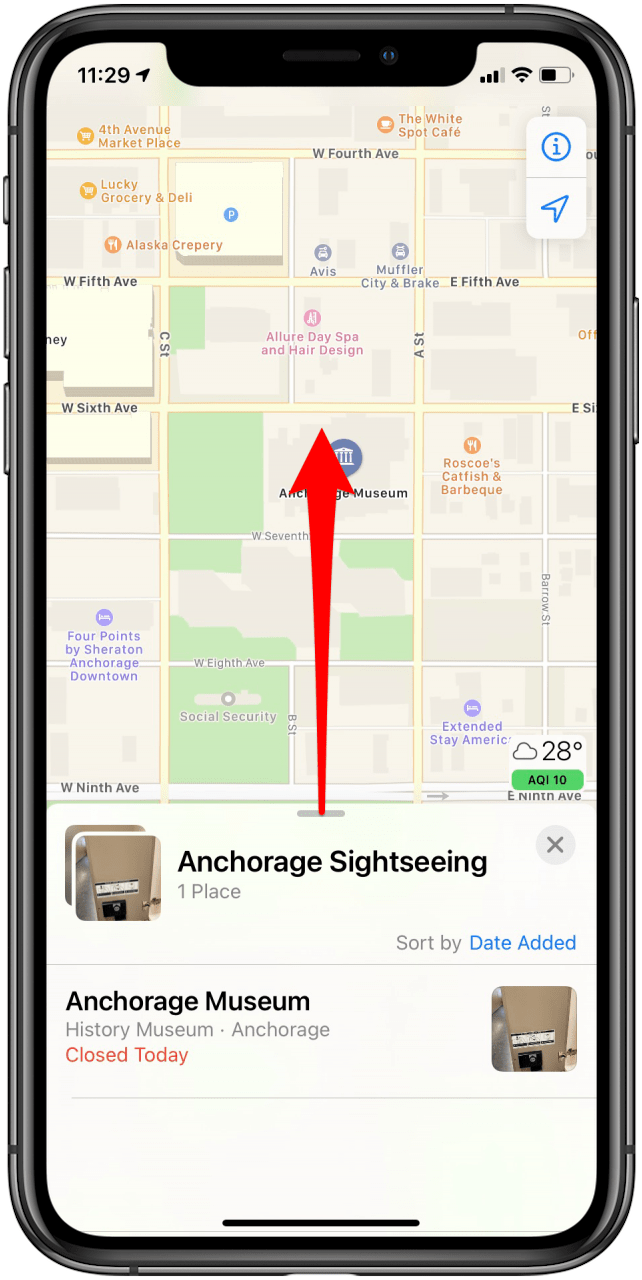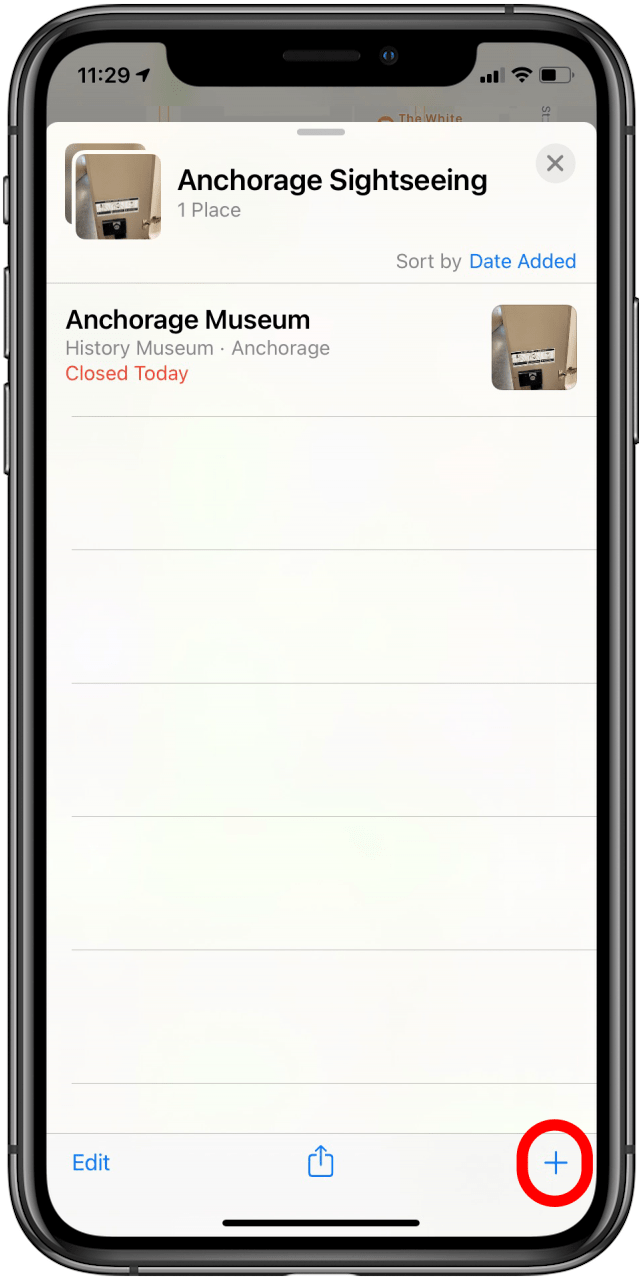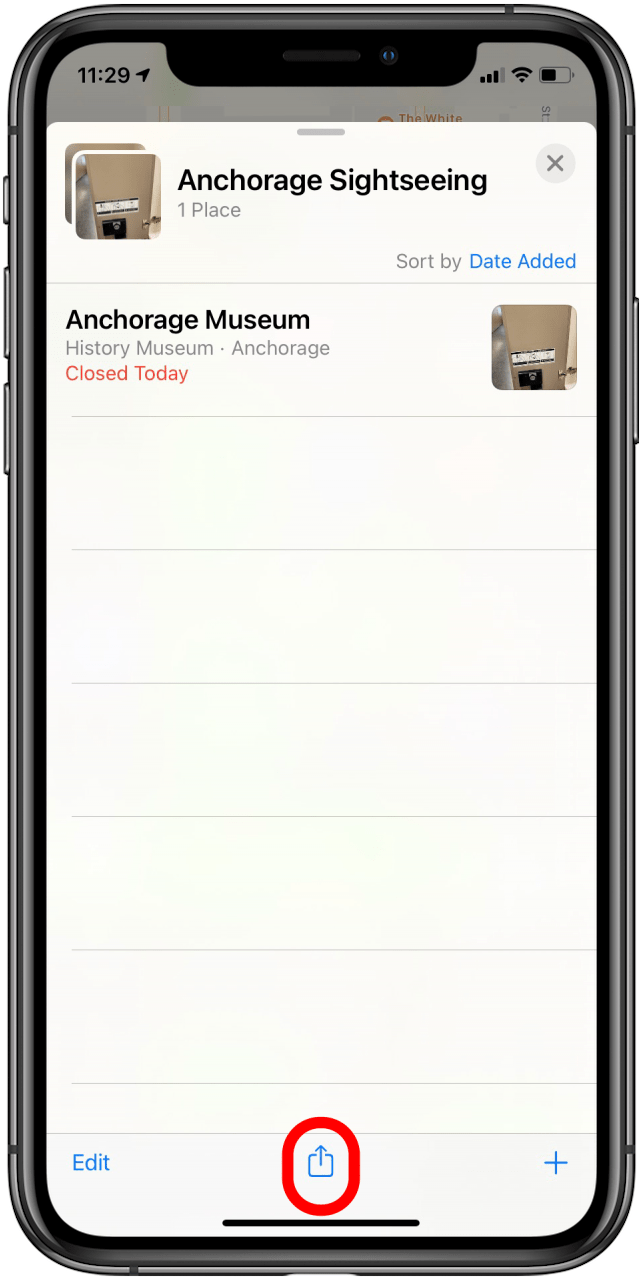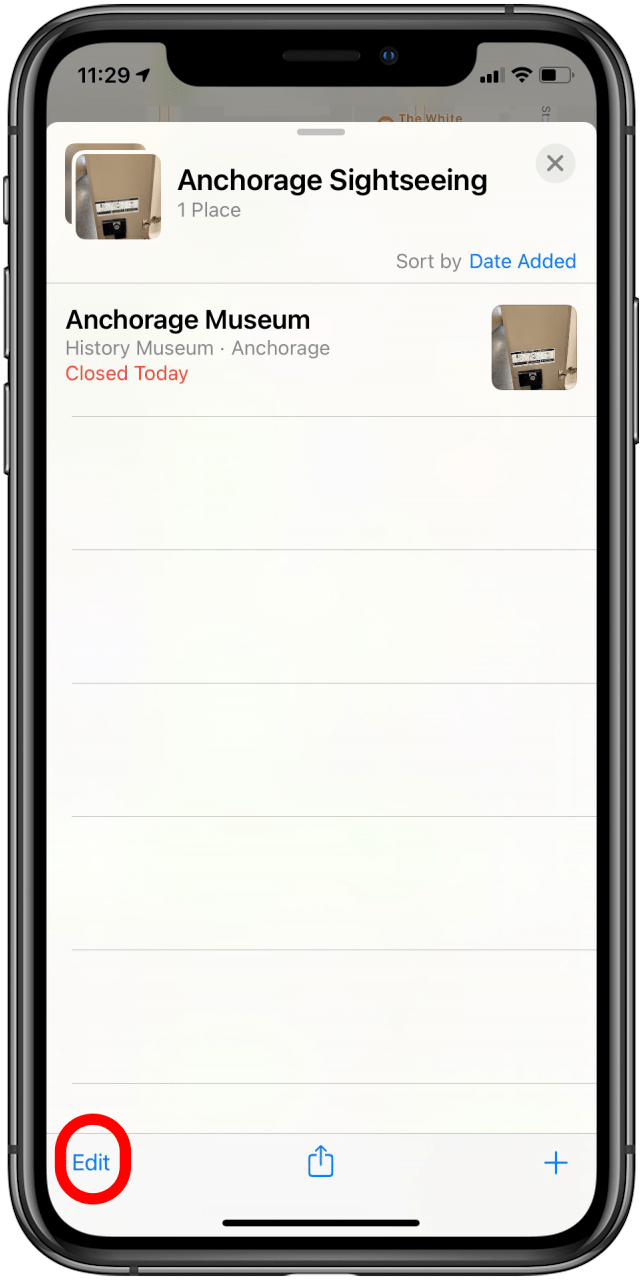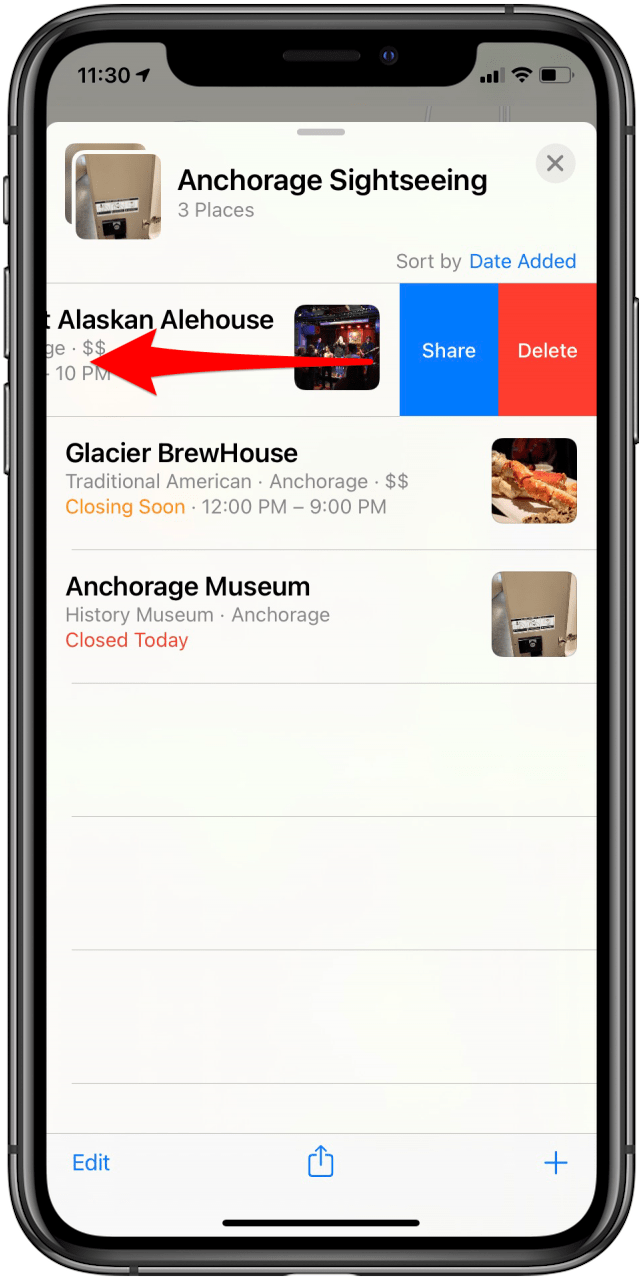Pokud plánujete velkou cestu nebo rušný víkend, můžete pomocí funkce Průvodce Apple Maps vytvořit seznam míst, kam byste chtěli jít, třeba mít osobního příručního cestovního průvodce. Můžete také uložit další důležitá místa, jako jsou nedaleké obchody nebo restaurace, letiště, hotely a další známá místa. Osobně jsem použil svůj k plánování svých pěších tras, když jsem prozkoumával centrum Anchorage, a usnadnilo mi to navigaci, včetně hledání dobrého místa na oběd na zpáteční cestě z turistických stezek a památek. Na určitých místech mohou průvodci Mapami Apple také navrhnout průvodce pro vy, pokud to zní jako dobrodružství, které byste chtěli podniknout! Můžete dokonce sdílet průvodce, pokud chcete kamarádovi ukázat svůj itinerář nebo dát svým blízkým vědět, kde plánujete být. Ukážeme vám, jak krok za krokem vytvořit vlastní průvodce v Apple Maps.
* Tento příspěvek je součástí zpravodaje Tip dne pro iOSApple. Zaregistrujte se . <!–Master your iPhone in one minute per day: Sign Up–> *
Související: Jak ukládat a sdílet polohu z Mapy Apple pro iPhone a iPad
Jak vytvořit průvodce v Apple Maps
Prošli jsme si jak pojmenovat, upravit a změnit adresy domů a do práce v Mapách aplikace , jak sdílet ETA s kontakt v Mapách Apple a jak uložit a sdílet polohu z Apple Maps. Další skvělé výukové programy pro iPhone naleznete v našem tipu dne zdarma.
- Otevřete aplikaci Mapy .
- V horní části panelu nabídky uvidíte malý šedý pruh. Posuňte lištu nahoru.


- Klepněte na Nový průvodce .
- Zadejte název svého průvodce a klepněte na Vytvořit .


- Vyberte svého průvodce a začněte do něj přidávat místa.
- Klepněte na Přidat místo .

- Do vyhledávacího pole zadejte požadované umístění.
- Klepněte na modré znaménko plus vedle místa, které chcete uložit.
- Klepněte na Hotovo .
- Chcete-li přidat další místa nebo upravit průvodce, přejeďte znovu nahoru po šedém pruhu v horní části nabídky.
- Klepnutím na modré znaménko plus v pravém dolním rohu přidáte místo.

- Případně můžete svůj seznam sdílet klepnutím na ikonu sdílení nebo klepnutím na Upravit a provést změny.


- Můžete také přejet prstem doleva na určitém místě a toto místo sdílet nebo odstranit.

Nyní můžete otevřít svého průvodce a pomocí Apple Maps kdykoli získat pokyny k libovolnému místu.